Aggiungi un carattere specifico prima di ogni parola in una cella
Supponendo che tu voglia aggiungere un certo carattere prima di ogni parola in una cella, come lo realizzeresti con una formula in Excel? In realtà, puoi utilizzare una combinazione dell'operatore & e della funzione SOSTITUISCI per aggiungere un carattere prima di ogni parola in una cella.

Come aggiungere un carattere specifico prima di ogni parola in una cella in Excel?
Supponiamo che tu voglia aggiungere il segno più "+" prima di ogni parola all'interno di un gruppo di celle nella colonna B, come mostrato nello screenshot sottostante. Puoi procedere passo dopo passo come segue per raggiungere questo obiettivo.

Formula generica
="Carattere"&SOSTITUISCI(testo, " "," Carattere")
Argomenti
Carattere: Il carattere che vuoi aggiungere prima di ogni parola;
Testo: Il testo a cui vuoi aggiungere il carattere. Può essere:
- La parola racchiusa tra virgolette;
- Oppure un riferimento a una cella contenente il testo.
Come usare la formula?
1. Seleziona una cella vuota per visualizzare il risultato. In questo caso, seleziono D3.
2. Inserisci la seguente formula al suo interno e premi il tasto Invio per ottenere il risultato. Dopodiché, trascina la cella con questa formula fino in fondo per applicarla ad altre celle. Vedi screenshot:
="+"&SOSTITUISCI(B3, " "," +")
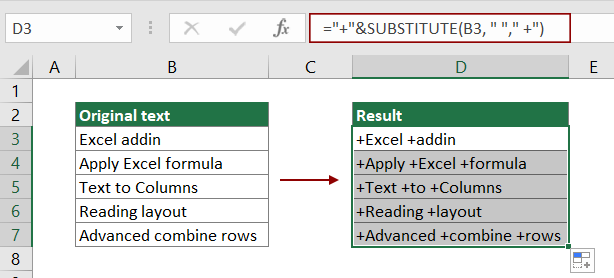
Note:
- 1. In questa formula, "+" è il carattere che vuoi aggiungere prima di ogni parola in B5. Cambialo in base alle tue esigenze.
- 2. Se la stringa di testo in B5 è separata da un altro carattere specifico, come una virgola, trattino, ecc., devi cambiare il secondo argomento nella funzione SOSTITUISCI con il carattere corrispondente.
Come funziona questa formula?
="+"&SOSTITUISCI(B3, " "," +")
- 1. SOSTITUISCI(B3, " "," +"): La funzione SOSTITUISCI sostituisce uno spazio all'interno della stringa di testo "Excel addin" con " +". Qui il risultato è "Excel +addin".
- 2. "+"&"Excel +addin": Quindi usa l'operatore & per concatenare un segno più prima della prima parola e restituire il risultato come +Excel +addin.
Funzioni correlate
Funzione SOSTITUISCI di Excel
La funzione SOSTITUISCI di Excel sostituisce testo o caratteri all'interno di una stringa di testo con un altro testo o caratteri.
Formule correlate
Aggiungi una virgola dopo la prima parola in una cella in Excel
Per aggiungere una virgola solo dopo la prima parola in una cella, la formula in questo tutorial può esserti utile.
Separa i numeri dalle unità di misura
Questo articolo spiega come utilizzare una formula per separare i numeri dalle unità di misura.
Dividi testo e numeri in una cella in Excel
Se vuoi dividere testo e numeri in una cella in diverse celle di colonna con formule, questo tutorial sulle formule ti sarà utile.
Dividi una stringa di testo in un carattere specifico in una cella in Excel
Questo tutorial spiega come dividere le stringhe di testo in un carattere specifico in celle di colonna separate con formule in Excel.
Gli strumenti per la produttività di Office migliori
Kutools per Excel - Ti aiuta a distinguerti dalla massa
Kutools per Excel vanta oltre 300 funzionalità, garantendo che ciò di cui hai bisogno sia a portata di clic...
Office Tab - Abilita la lettura e la modifica a schede in Microsoft Office (incluso Excel)
- Un secondo per passare tra decine di documenti aperti!
- Riduce centinaia di clic del mouse ogni giorno, dì addio alla mano del mouse.
- Aumenta la tua produttività del 50% quando visualizzi e modifichi più documenti.
- Porta Schede Efficienti a Office (incluso Excel), proprio come Chrome, Edge e Firefox.